INHOUDSOPGAWE
Soms moet jy die sigblad se veranderlikes organiseer voordat jy 'n grafiek skep wat hulle gebruik. Dit is soortgelyk aan wanneer 'n spreidingsplot geskep word. Die onafhanklike veranderlike is veronderstel om aan die linkerkant te wees, terwyl die afhanklike veranderlike veronderstel is om aan die regterkant te wees. In hierdie artikel sal jy leer en sien hoe om die X en Y-as in Excel te wissel deur twee maklike maniere te gebruik.
Laai af. Oefenwerkboek
Jy kan die volgende Excel-werkboek aflaai om jouself beter te verstaan en te oefen.
Skakel Axis.xlsm
2 Handige maniere om tussen X- en Y-as in Excel te wissel
Jy het meer vryheid om die grafiek-as te verander wanneer jy die askeuse verander. Daarbenewens, deur dit op hierdie manier te doen, kan jy jou blad se data onveranderd hou. Daarom is dit twee eenvoudige metodes om die as in Excel grafieke te verander. In die gegewe datastel rangskik ons die data om die X en Y-as in Excel te skakel. Hier sal ons jou wys hoe om die X en Y-as in Excel te wissel deur Redigeer Data Series te gebruik en toe te pas VBA-kodes .

1. Redigeer datareeks om X en Y-as te skakel in Excel
Hier sal ons eers 'n <1 skep>Verspreidingsgrafiek en skakel dan die X en Y-as in Excel. 'n Strooigrafiek toon twee gekoppelde kwantitatiewe veranderlikes. Jy voer dan twee stelle van innumeriese inligting in twee verskillende kolomme. Die volgende stappe word hieronder gegee.
Stap 1:
- Kies eers die Verkope en Winste kolomme.

Stap 2:
- Gaan na die Voeg in oortjie.
- Klik op die Scatter grafiekikoon .

Stap 3:
- Kies die gewenste opsie uit die Scatter Charts , Hier sal ons die eerste opsie kies, wat ons met 'n rooi kleur reghoek gemerk het.

Stap 4:
- Laastens sal ons die gegewe resultaat op die verspreidingskaart wys.

Stap 5:
- Regskliek op die Verspreidingskaart en klik op die Kies Data opdrag.

Stap 6:
- Klik op die Wysig opsie .

Stap 7 :
- Skryf nou die X-waardes in die Y-reeks en Y-waardes in die neer X-reeks.
- Klik O K.

Stap 8:
- Uiteindelik sal ons die volgende grafiek waar die X en Y-as omgeskakel sal word.

Lees meer: Hoe om X- en Y-as-etikette in Excel by te voeg (2 maklike metodes)
2. Pas VBA-kode toe om X- en Y-as te skakel in Excel
Die toepassing van VBA-kode in Excel om die X en Y-as te verander, is 'n baie gerieflike manier. Ons sal jou wys hoe om VBA-kode in Excel vir hierdie gegewe datastel te genereer. Die volgende stappe word hieronder gegee. Kom ons oorweeg die volgende datastel om 'n VBA-kode toe te pas om die X en Y-as te verander.

Stap 1:
- Gaan na die Ontwikkelaar oortjie.
- Klik op die Visual Basic opsie.
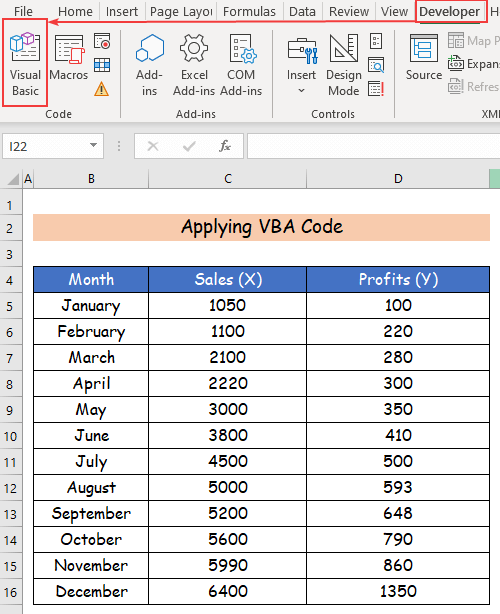
Stap 2:
- 'n Visual Basic venster sal oopmaak en klik op die Voeg in oortjie .
- Klik op die Module opsie om 'n nuwe Module
.

Stap 3:
- Hier, plak die volgende VBA-kodes in die nuwe Module .
4409

Stap 4:
- Laastens sal ons die volgende Verspreidingsdiagram sien van die omskakeling van die X en Y-as deur gebruik te maak van VBA-kodes in Excel .

Lees meer: Hoe om X-aswaardes in Excel te verander (met Maklike stappe)
Gevolgtrekking
In hierdie artikel het ek twee maklike maniere gedek om X- en Y-as te verander in Excel . Ek hoop van harte dat jy hierdie artikel geniet en baie geleer het. Verder, as jy meer artikels oor Excel wil lees, kan jy ons webwerf, Exceldemy besoek. As jy enige hetvrae, opmerkings of aanbevelings, laat dit asseblief in die kommentaarafdeling hieronder.

